- 編譯器(compiler):選MinGW
C:\Program Files\mingw-w64\x86_64-8.1.0-win32-seh-rt_v6-rev0\mingw64\bin - Makefile generator:選CodeLite Makefile Generator
- 除錯器(debugger):選gdb.exe
C:\Program Files\mingw-w64\x86_64-8.1.0-win32-seh-rt_v6-rev0\mingw64\bin\gdb.exe - 防止中文變成亂碼:建置設定(Build Settings)、編譯器MinGW、Switches頁籤、Source值改為:-c -fexec-charset=BIG5 -finput-charset=UTF-8
【一、安裝CodeLite】
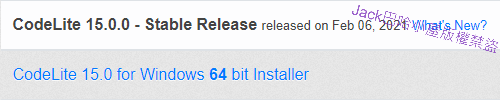
【二、安裝MinGW編譯器】
- 首次執行CodeLite時會出現「Welcome to the setup wizard」設定精靈。
按Next後,詢問欲用哪種開發設定(Development Profile)?
我選第二項「C/C++ development」。
- Next,設定編譯器(Setup compilers)。
我測試過,即使已安裝MinGW,按「Scan」後仍提示「Could not locate any MinGW compiler....」無法偵測已安裝之MinGW,問是否現在下載?
按「Yes」導向MinGW下載頁面。
各位若已安裝MinGW則可按Next略過此Scan/Install步驟,稍後設定CodeLite使用MinGW。 - 若尚未安裝MinGW,按「Install」,將導向下載頁面,再按「Download」下載。
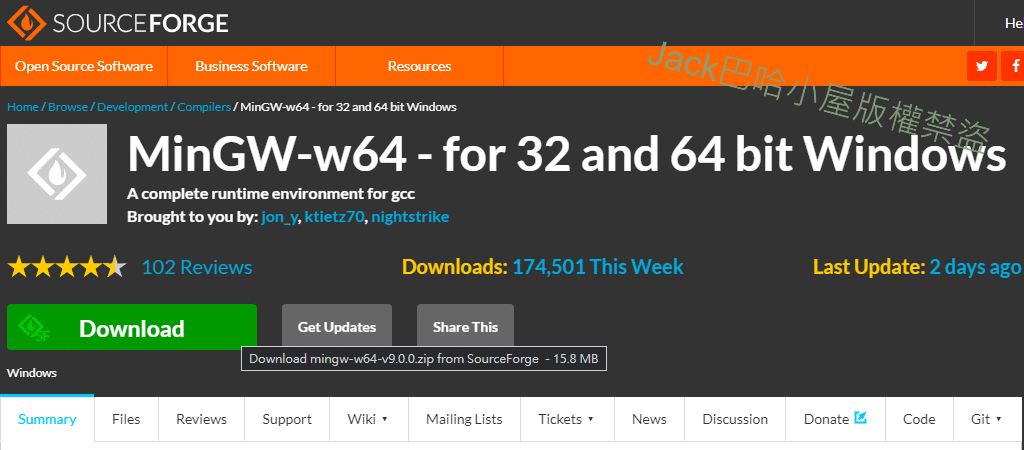
- 安裝MinGW,我用的設定(Settings)和安裝資料夾(Installation folder)如圖所示。
安裝資料夾的路徑建議複製記下,等一下要貼上到CodeLite以指定編譯器。
C:\Program Files\mingw-w64\x86_64-8.1.0-win32-seh-rt_v6-rev0

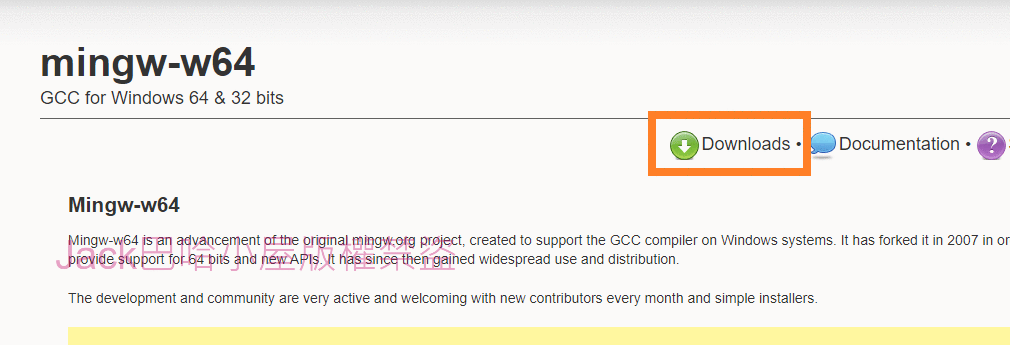
【三、開始寫程式,編譯與執行】
- 新增工作區(workspace),名稱隨意。

- 於工作區內新增專案(project),名稱隨意。

- 編譯器(compiler)選MinGW,尚未安裝MinGW者請隨意選一個,稍後可自行設定。
- 建置系統(build system)我選「CodeLite Makefile generator」,用其他的無法建置與編譯。

- 撰妥程式碼,按上方「Build、Run」編譯並執行。
編譯時,下方狀態列(status bar)有藍點走動表示順利開始編譯,若無則表示可能編譯器設定錯誤,編譯被略過。
執行程式後,中文變為亂碼,稍後講解。
【四、如何自行設定編譯器?】
- 按上方「Settings、Build Settings」,接著左方綠色「+」鈕,跳至之前記下的MinGW安裝路徑,其底下的「\mingw64\bin」,即:
C:\Program Files\mingw-w64x86_64-8.1.0-win32-seh-rt_v6-rev0\mingw64\bin - 恭喜「New compiler found!」!!!!取個名字吧~
 !!!
!!! - 設定完畢按「OK」!!

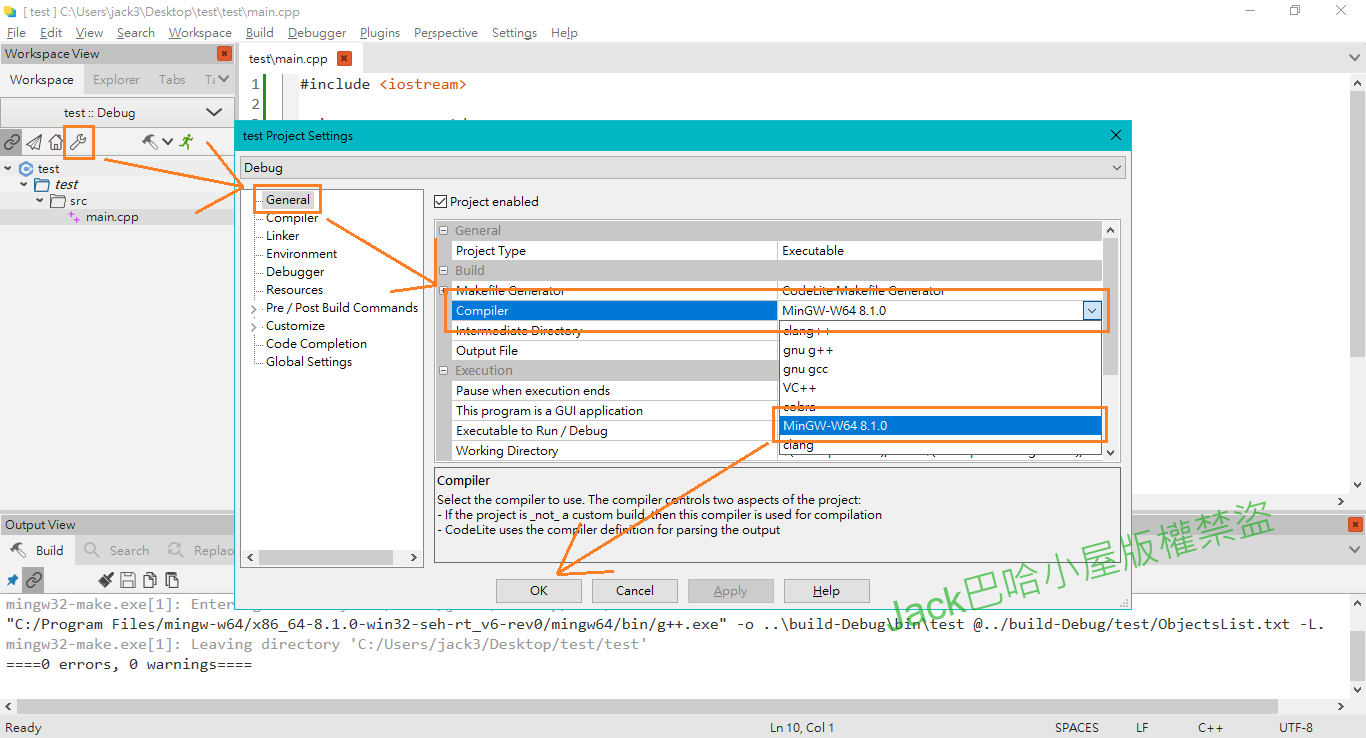
【五、解決中文亂碼】
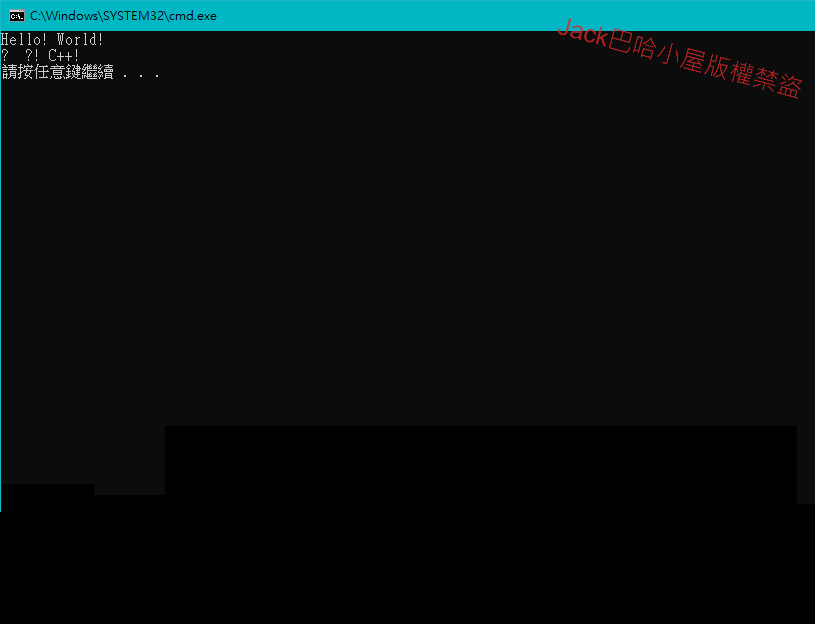
Windows下CodeLite支援中文的正確設定方法,三、中文開發環境的配置
- 按上方「Settings、Build Settings」,選「MinGW」、右方「Switches」頁籤。
「Source」值原為「-c」,改為:
-c -fexec-charset=BIG5 -finput-charset=UTF-8 - 返回程式碼,隨意輸入一個字元,再用Backspace刪除。
此時Codelite視窗左上角顯示星號(*),按Ctrl + F5編譯並執行,即可正常顯示繁體中文~!!!!
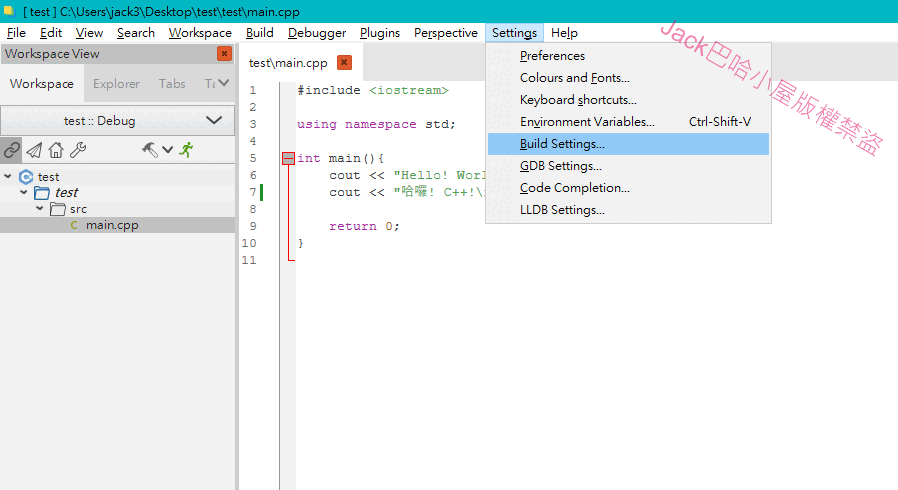
【其他疑難】
- 上方選單Build編譯、建置、執行,或Debugger、Start/Continue Debugger除錯的時候,顯示錯誤:
Debugger exited with the following error string: "No executable specified, use `target exec'."
原因:未正確設定「Makefile generator」,按下圖設定即可。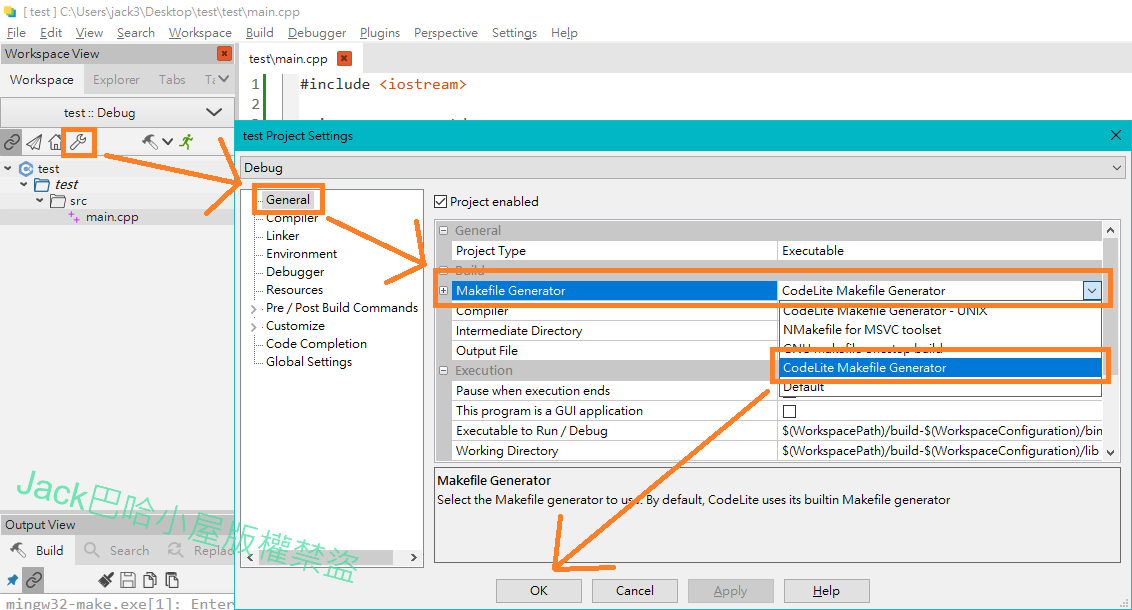
- 顯示錯誤:Failed to locate gdb! at 'gdb'原因:未正確設定除錯器(Debugger),按下圖設定即可。
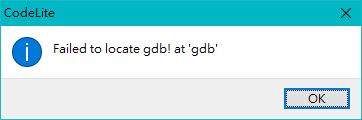
MinGW的除錯器是「gdb.exe」:
C:\Program Files\mingw-w64\x86_64-8.1.0-win32-seh-rt_v6-rev0\mingw64\bin\gdb.exe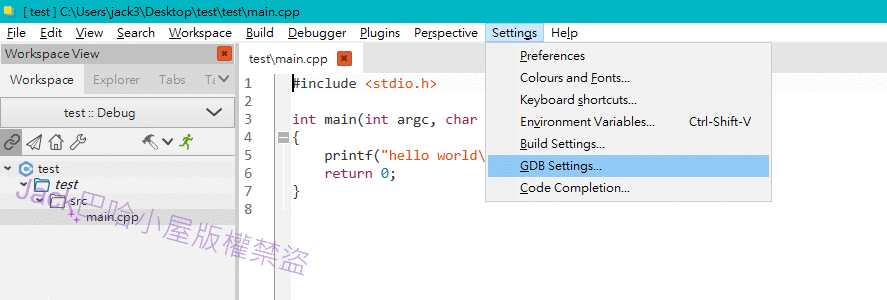
 。
。